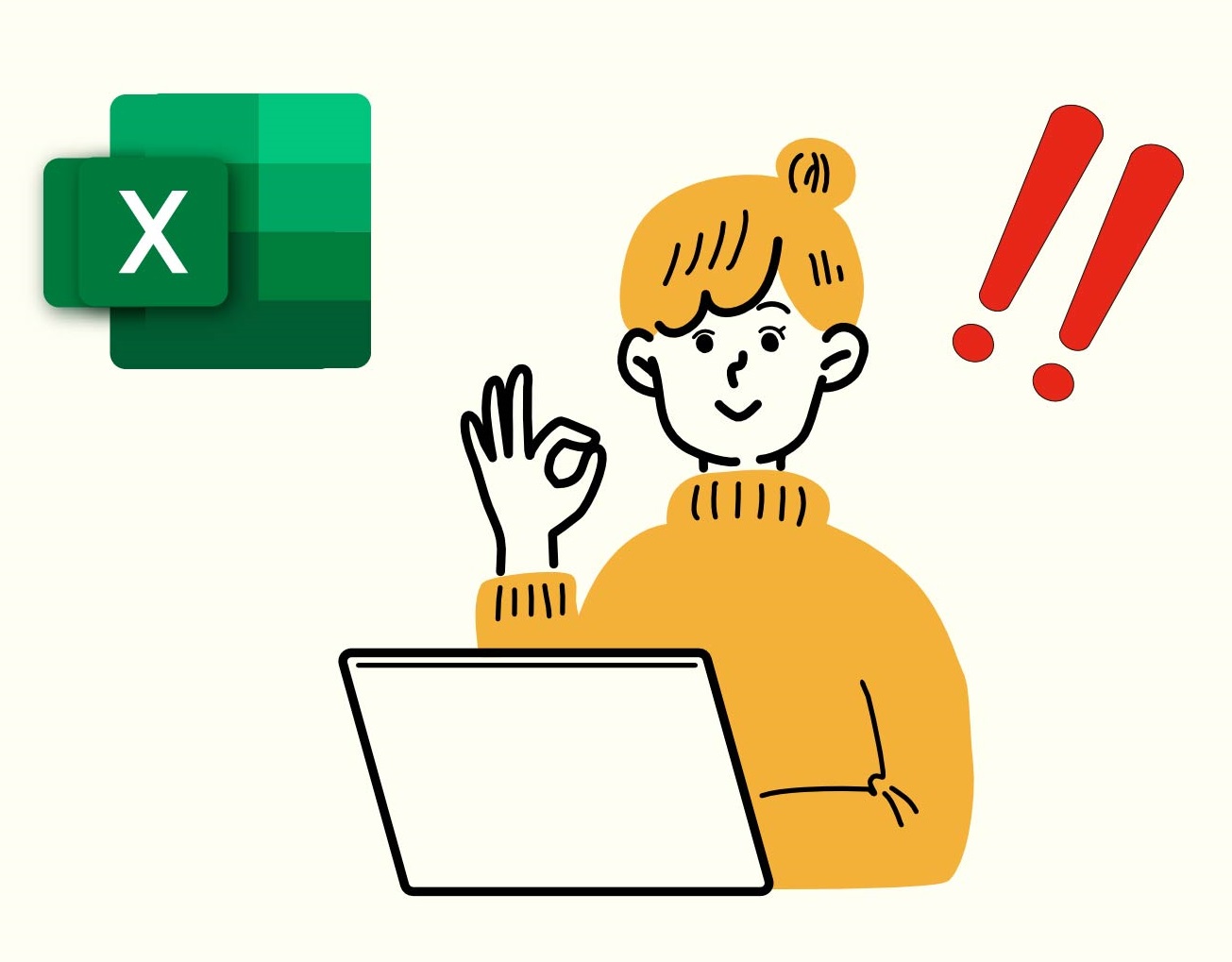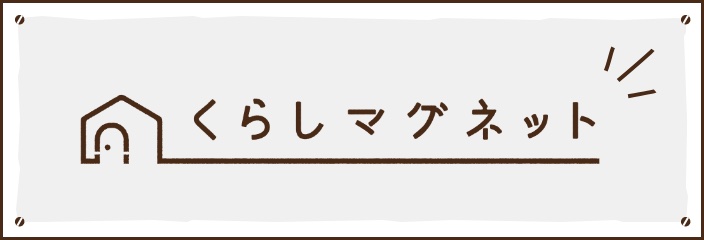こんにちは。開発チーム 加藤です。
今回は日付に関する便利関数をご紹介いたします。
在庫管理や契約リストなど、日付が関わってくる表を作成するときには、便利な関数かと思います。
年月日を書き出す
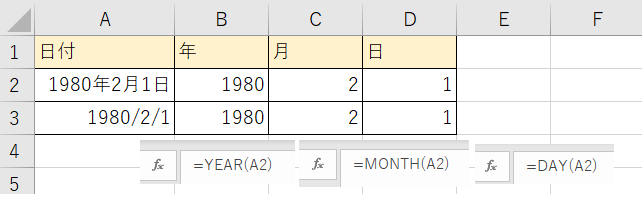
1つのセルに入った日付から年、月、日をそれぞれ異なるセルに書き出す関数です。
=YEAR、=MONTH、=DAYの関数になります。
応用編:TODAY関数と併せて使う
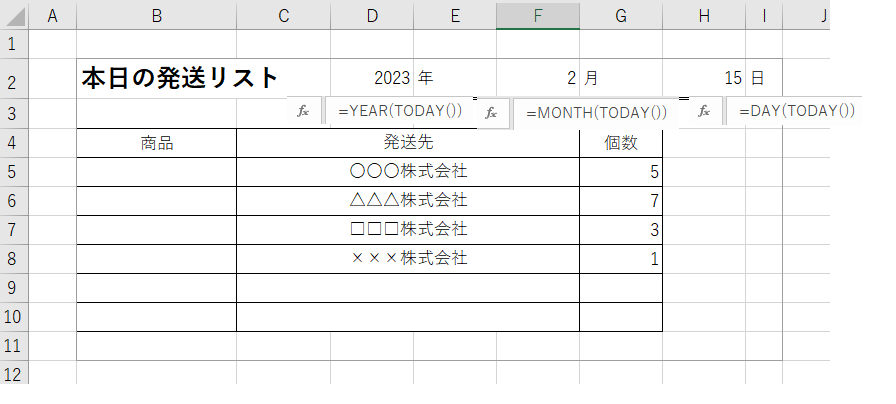
TODAY関数は今日の日付を表示する関数です。
一緒に使うことで、今日の年、月、日を異なるセルに書き出すことができます。
関数はそれぞれ、
=YEAR(TODAY())
=MONTH(TODAY())
=DAY(TODAY())
となります。
和暦で表示する方法
まず、和暦表示ができるのは、エクセルの戻り値の1900年1月1日(明治33年1月1日)以降になります。
和暦表示の方法は次の2つがあります。
・セルの書式設定から、「表示形式」→「日付」を選び、カレンダーの種類を「グレゴリオ暦」から「和暦」に変更する。(西暦で入力した日付でも和暦表示になります。)
・DATESTRING関数を使用する。

関数は=DATESTRING(シリアル値)です。
*シリアル値は1900年1月1日を1とし、1日ごとに1増えます。日付を入れ、表示形式を標準や数値にしたときに表示される数字になります。
セルA2はセルA1の日付を和暦表示しています。
セルB2はシリアル値を使い和暦表示しています。
セルC2はTODAY関数を使い和暦表示しています。
契約の有効期限を求める【EDATE(エクスピレーション・デイト)】

=EDATE(開始日,月数)を使い、顧客ごとの「契約日」と「有効期間」の月数から契約終了日をもとめていきます。
例えば右の管理表の場合、B列が開始日(契約日)で、C列が月数(有効期間)となるので、関数は=EDATE(B3,C3)となります。
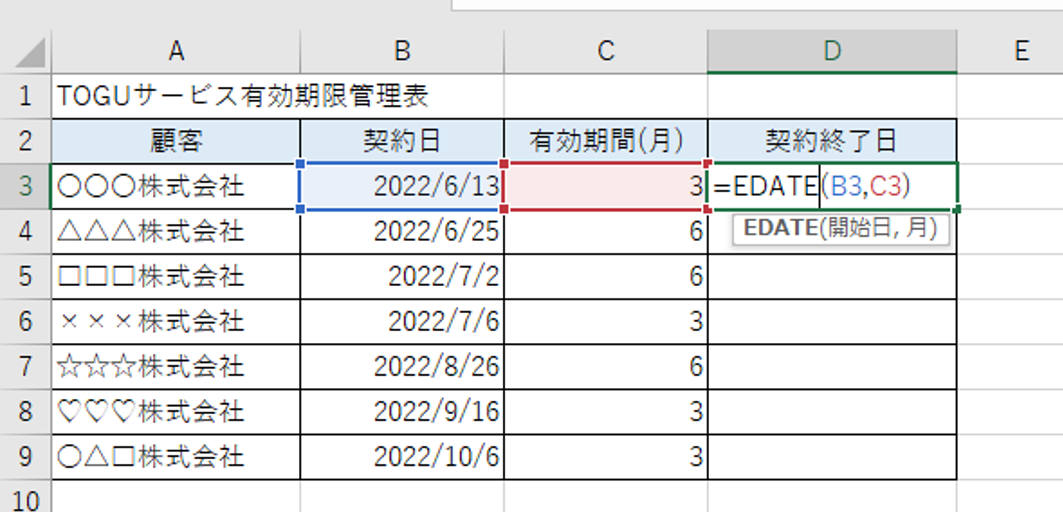
このように、EDATE関数は指定した「開始日」のセルから「月数」に指定したセルの月数後を求めています。
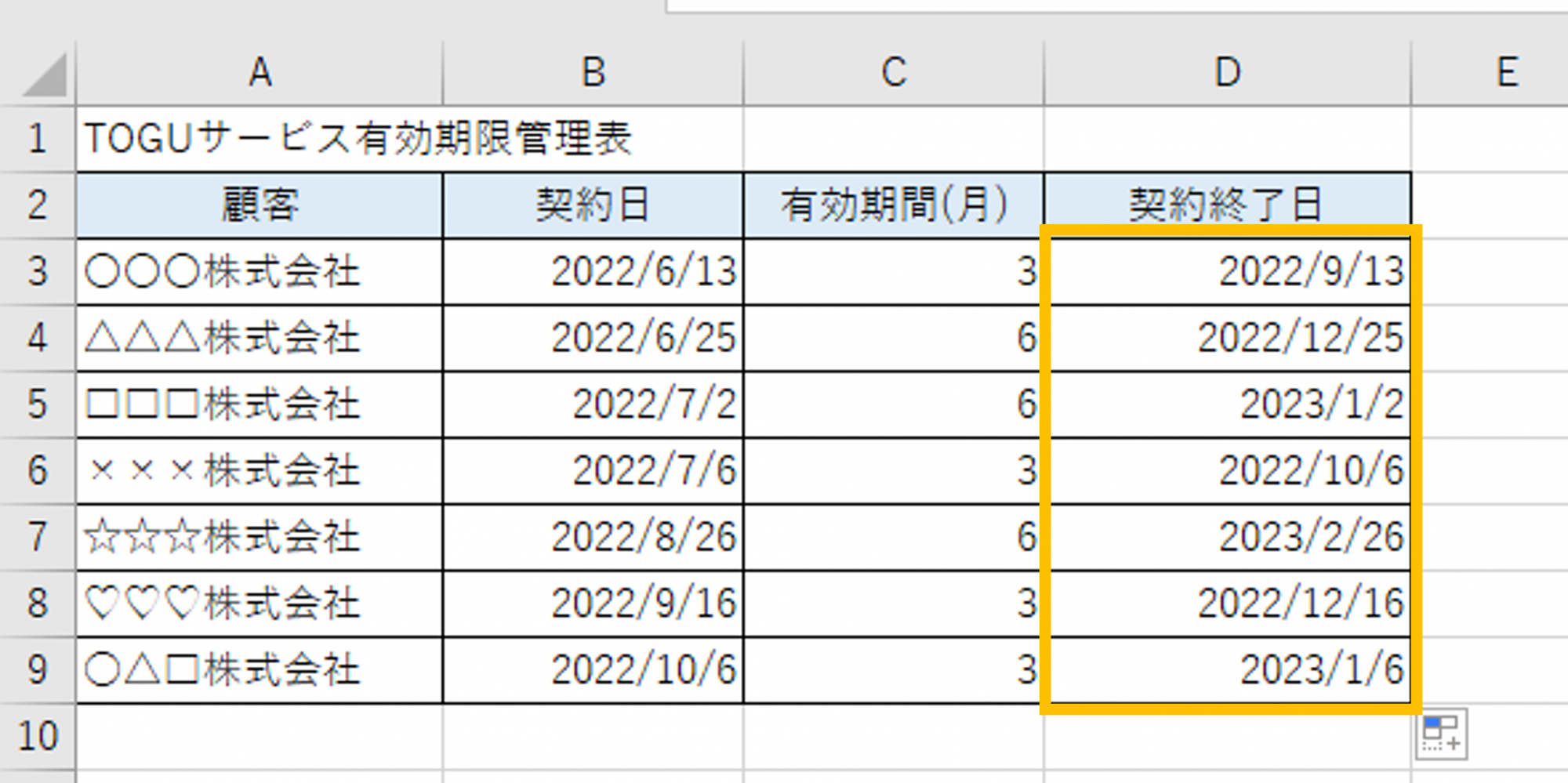
EDATE関数を入力したセルをコピーすればリストが完成です。
今回は〇ヶ月後の日付を求めましたが、〇ヶ月前の日付を求めたいときは月数に負の数(マイナス)を指定することで開始日より前の日付を求めることが出来ます。
この関数は、基本的に〇か月後を求めるものなので、〇年後を求めるときは、年数×12か月の数字を入力しなければいけません。
応用編:契約の残日数を求める
それでは、契約終了日までの残日数を求めていきます。
DAYS関数を使用します。
=DAYS(契約終了日のセル,TODAY())となります。
契約終了日が過ぎたものは”0”と表示されます。
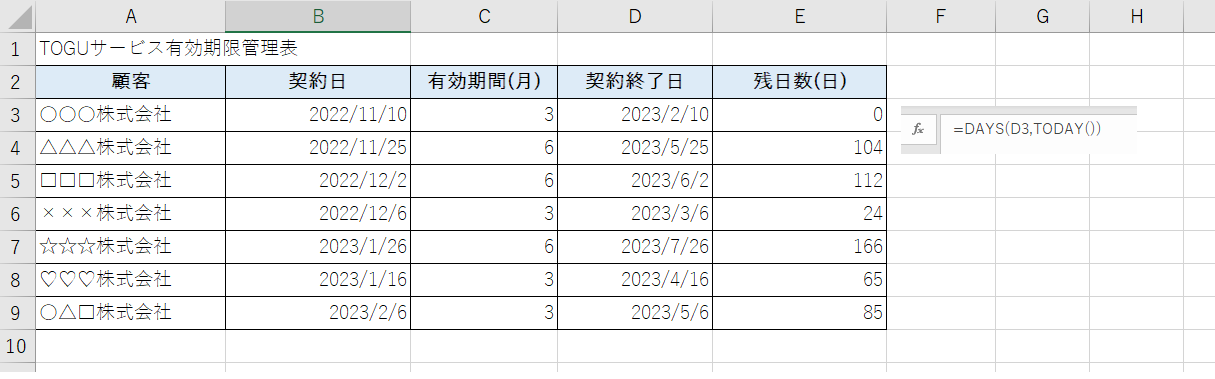
DATEDIF関数を使用しても同じ計算ができます。
その場合、日、月、年で残日数を表示できます。
残日数を
日で表示 =DATEDIF(TODAY(),契約終了日,"D")
月で表示 =DATEDIF(TODAY(),契約終了日,"M")
年で表示 =DATEDIF(TODAY(),契約終了日,"Y")
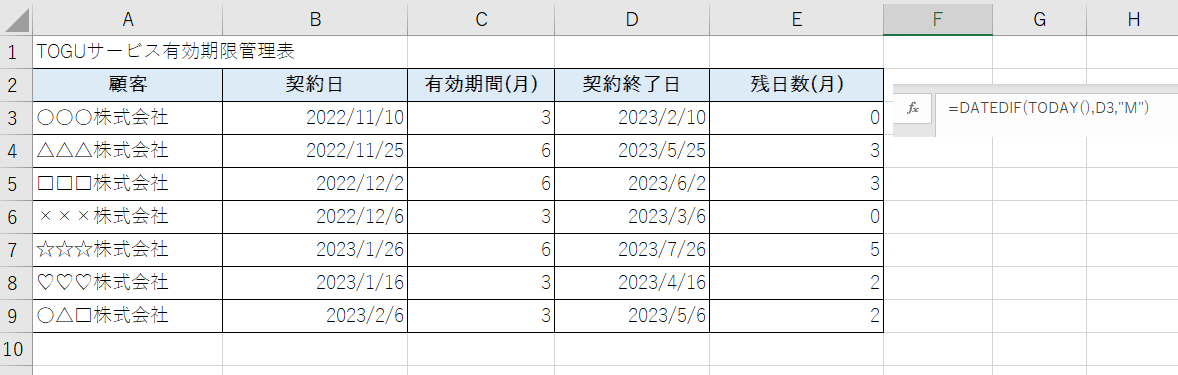
いかがでしたでしょうか?
日付に関する関数の一部をご紹介させていただきました。
便利な関数は積極的に使用していき、業務の効率化を目指しましょう。
最後までお読みいただきありがとうございました。